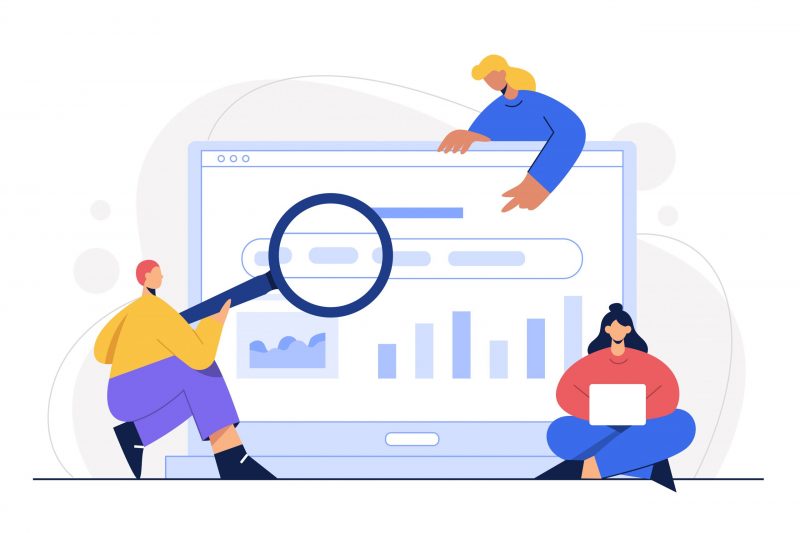Hàng ngày sẽ có hàng nghìn video được tải lên YouTube mỗi giây. Vậy nếu bạn muốn tải xuống thì sao? Nhìn chung, điều này sẽ khó để thực hiện, nhưng nếu bạn thực sự muốn tải video youtube về máy, thì không phải là không có cách. Dưới đây chúng tôi sẽ hướng dẫn bạn cách tải video trên youtube về máy.
Trên thực tế, có hàng tỷ video được đăng tải lên Youtube và không có gì đáng kinh ngạc với số lượng này vì nền tảng này đã trở thành trung tâm để xem và đăng tải video kể từ 2005.
Đôi khi, bạn thực sự muốn hoặc cần tải một trong những video được phát hành trên youtube trên máy tính hoặc điện thoại của riêng mình. Về mặt bản quyền, bạn sẽ được phép tải xuống video youtube để sử dụng ngoại tuyến cho mục đích cá nhân của riêng mình.
Cách tải video trên YouTube theo điều khoản của Google

Để rõ ràng hơn, bạn có thể xem xét các điều khoản dịch vụ của Google dành cho YouTube, trong đó có nội dung: “Bạn không được phép truy cập, mô phỏng lại, tải xuống, phân phối, truyền, phát, hiển thị, bán, cấp phép, thay đổi, sửa đổi cũng như sử dụng bất kỳ phần nào của Dịch vụ hoặc bất kỳ Nội dung nào ngoại trừ được Dịch vụ cho phép rõ ràng; hoặc với sự cho phép trước bằng văn bản của YouTube và các chủ sở hữu quyền tương ứng, nếu có“.
Một số kênh không chính thức đăng tải lại video mà họ đánh cắp từ youtube, đồng nghĩa với việc những kênh này đang ăn cắp chất xám của youtube và người tạo ra video. Có một lý do khiến YouTube chạy quảng cáo: mọi người kiếm tiền bằng cách này.
Rõ ràng việc ăn cắp video từ YouTube là điều tối kỵ. Nếu bạn muốn chia sẻ video, YouTube và hầu hết các trang web video khác đều cho phép bạn thực hiện một cách dễ dàng, từ việc gắn vào email đến chia sẻ qua các trang mạng xã hội. Bạn đơn giản không cần lúc nào cũng phải tải video về thì mới có thể chia sẻ cho người khác.
Tuy nhiên, chúng tôi hiểu rằng bạn có lý do của mình. Nếu bạn phải tải xuống một video trên YouTube — nếu thực sự cần thiết, chỉ dành cho chính bạn, không phải để phát tán và không phải dành cho mục đích chiếm lợi riêng— dưới đây là cách thực hiện.
Lưu ý: bài viết này sẽ được chúng tôi thường xuyên cập nhật những nội dung mới vì các công cụ liên quan sẽ thường xuyên có sự thay đổi. Tất nhiên, sự thay đổi của chúng không phải lúc nào cũng tốt, chẳng hạn như nhiều phần mềm sẽ được bổ sung nhiều tính năng mới sẽ bị các công cụ chống vi-rút của thiết bị hiểu nhầm là phần mềm độc hại. Đối với những trang web bổ trợ cũng sẽ xảy ra điều tương tự, sự thay đổi trong mạng quảng cáo của trang web cũng có thể tạo ra các vấn đề với phần mềm độc hại.
Để ngăn điều này trở thành danh sách các chương trình và trang web có thể tải xuống video YouTube, chúng tôi đã đưa ra một số quy định mà các nền tảng này cần có. Các dịch vụ phải:
- Hỗ trợ tải xuống 4K ngay cả trong phiên bản miễn phí.
- Liên kết với ba trang web video hàng đầu: YouTube, Facebook và Vimeo.
- Tải xuống hàng loạt toàn bộ danh sách phát hoặc kênh (trên YouTube), ít nhất là với phiên bản trả phí.
- Đầu ra thành MP3 cho âm thanh (hoặc cung cấp phần mềm có chức năng tương tự).
- Có một giao diện dễ dàng sử dụng.
- Không yêu cầu bất kỳ dữ liệu cá nhân nào của bạn ngoài địa chỉ email.
Không chứa phần mềm độc hại hoặc bất kỳ thành phần nào gây hại dù chỉ là nhỏ nhất.
Các chương trình, dịch vụ và các trang web trong bài viết này đều không có spam/ vi-rút/ sự cố kể từ thời điểm chúng tôi viết bài này.
Cách tải video trên youtube bằng Desktop Software

Phần mềm của bên thứ ba sẽ giúp bạn kiểm soát tốt việc tải xuống các video trực tuyến. Thông thường, bạn dán URL cho video YouTube mà bạn muốn vào công cụ và nó sẽ tải xuống phiên bản chất lượng cao nhất mà nó có thể hỗ trợ. Đối với video ở định dạng Độ phân giải cao 1080p (HD), đó thường là tệp MP4. Đối với bất kỳ video nào có chất lượng cao hơn, chẳng hạn như video 4K hoặc thậm chí là 8K thì định dạng tệp thường sẽ là MKV.
Trước đây, các video YouTube dựa trên Flash, vì vậy tệp tải xuống của bạn sẽ là tệp FLV, nhưng những tệp đầu ra đó xu hướng khó phát lại. MP4, viết tắt của định dạng đa phương tiện MPEG-4 Phần 14, là kiểu định dạng phổ biến được phát ở mọi nơi.
Lưu ý rằng tệp MKV, còn được gọi là Matroska, một bộ chứa video giống như MOV và AVI , nhưng cũng hỗ trợ không giới hạn số lượng âm thanh, hình ảnh và phụ đề — tệp có thể chứa video sử dụng bất kỳ số lượng codec nào bên trong. Cách tốt nhất để có thể phát tất cả chúng là sử dụng VLC Media Player cho Windows, trình phát mọi thứ. Đối với những người đang muốn tải video từ youtube, thì đây là các cách tải video trên Youtube bằng phần mềm của bên thứ ba tốt nhất dành cho bạn.
VLC Media Player
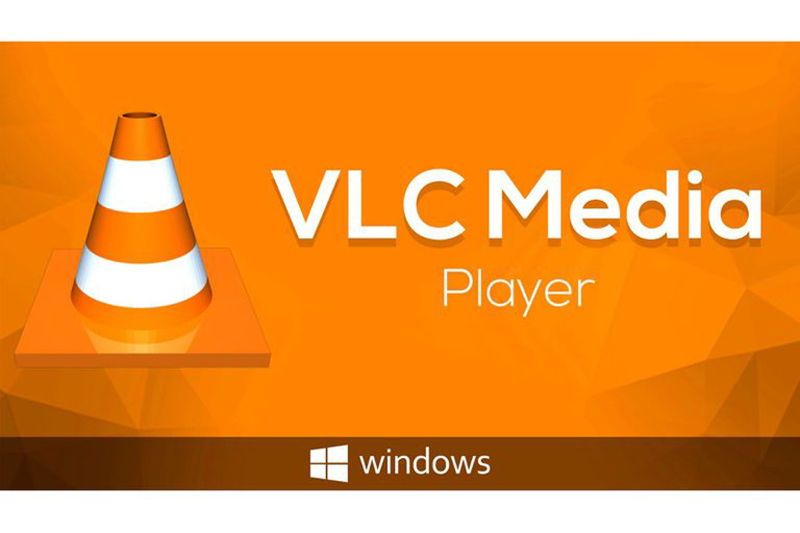
Free; Tương thích Windows, macOS, Linux
Chúng tôi đã đề cập đến VLC Media Player ở phần trên của bài viết bởi vì nó là một công cụ tuyệt vời cho người dùng Windows để phát lại bất kỳ phương tiện nào. Ngoài ra, nó cũng có khả năng hỗ trợ tải xuống các video YouTube, mặc dù có hơi phức tạp. (Nếu bạn gặp bất kỳ sự cố nào với nó, bạn có thể cần phải cài đặt lại toàn bộ VLC và xóa bộ nhớ cache của mình để làm nó hoạt động.)
Sao chép URL từ video YouTube, sau đó mở VLC. Từ menu Media, chọn Open Network Stream (Ctrl + N) và dán URL vào. Nhấp vào Play. Khi video đang phát, đi tới Công cụ> Codec Information. Có một khung ở dưới cùng được gọi là “Source”, bạn có thể tìm thấy URL ở trong đó.
Quay lại trình duyệt của bạn và dán URL vào thanh địa chỉ và bắt đầu phát video. Khi bạn đang xem video trong trình duyệt, bạn sẽ thấy tùy chọn tải xuống tệp để lưu giữ cục bộ.
Tuy nhiên, có vẻ như cách tải video trên Youtube bằng VLC sẽ chỉ lưu tệp của bạn dưới dạng 1080p chứ không phải cao hơn nữa, ngay cả khi luồng YouTube gốc có sẵn ở 1440p hoặc 2160p (hay còn gọi là 4K). Nó cũng sẽ không chuyển đổi video sang các định dạng khác.
4K Video Downloader
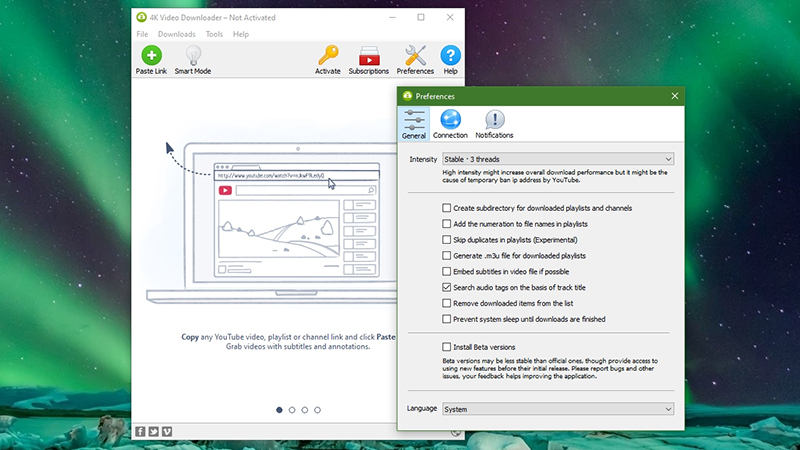
Miễn phí hoặc $15 cho giấy phép trọn đời trên 3 máy tính; Windows, mac OS, Ubuntu Linux
Trình tải xuống video 4K đa ngôn ngữ (4KVD) được cập nhật thường xuyên và có liên kết tải xuống rõ ràng trên trang web của chương trình; không có bất kì quảng cáo nào ở đây. Trình tải xuống video 4k này sẽ hỗ trợ rất nhiều tác vụ: lấy video có chất lượng lên tới 8K và tải xuống nhiều định dạng. Bạn chỉ cần sao chép URL YouTube và nhấp vào nút Dán liên kết để bắt đầu. 4KVD thậm chí sẽ lấy phụ đề, toàn bộ danh sách phát và tất cả video trong kênh mà bạn đăng ký. Các trang web mà 4KVD hỗ trợ chỉ giới hạn ở những tên tuổi lớn như YouTube, Vimeo, Facebook và một số trang khác.
Trong các lần thử nghiệm tính hiệu quả của công cụ này, chúng tôi đã chuyển từ định dạng MP4 sang MKV để video thử nghiệm của tôi tải xuống ở định dạng 4K. 4KVD có thời lượng 3 phút, tệp 229,7 Megabyte (MB) cho đoạn giới thiệu phim trong khoảng 1 phút 20 giây. 4KVD mặc định quay lại 1080p HD, vì vậy chúng tôi đã thực hiện chuyển đổi tương tự khi tải xuống danh sách phát Ultra High Definition (8K).
Nếu bạn bật Chế độ Smart và các thiết lập sẵn của nó, thì trình tải xuống video 4K có thể thực hiện tải xuống bằng một cú nhấp chuột sang định dạng yêu thích của bạn. Nếu bạn muốn tải xuống hơn 25 video cùng một lúc hoặc đăng ký kênh YouTube để tải xuống ngay lập tức video mới nhất, điều đó yêu cầu phiên bản trả phí.
Bản thân cách tải video trên Youtube này có tùy chọn trích xuất âm thanh sang định dạng MP3, vì vậy bạn thậm chí không cần phần mềm đồng hành 4K YouTube sang MP3.
WinX YouTube Downloader
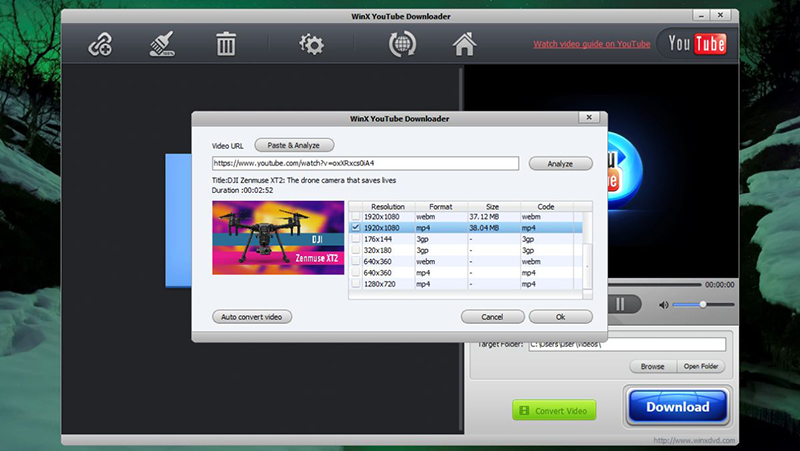
Miễn phí; Windows và mac OS (MacX YouTube Downloader)
Trình tải xuống WinX đa ngôn ngữ của Digiarty cho phép người dùng tải xuống những video yêu thích từ hơn 300 trang web, bao gồm cả các trang web dành cho người lớn. Điểm tích cực nhất của trình chỉnh sửa này chính là “Không có phần mềm độc hại, phần mềm quảng cáo, phần mềm gián điệp hoặc vi rút.” Giao diện của Winx khá dễ nhìn và dễ điều hướng, tuy nhiên, bạn cũng sẽ gặp phải quảng cáo cho dịch vụ cao cấp của WinX trong quá trình cài đặt.
Để sử dụng trình tải xuống này, người dùng sẽ sao chép URL Youtube, khởi chạy phần mềm Winx và dán URL vừa sao chép vào phần tìm kiếm. Bộ phân tích của Winx sẽ kiểm tra tất cả các tùy chọn và đưa ra kết quả phù hợp nhất.
Công cụ này sẽ đặt video đầu ra mặc định thành phiên bản 1.920 x 1.080 trong MP4. Trong cài đặt có các tùy chọn để mặc định là WebM ở độ phân giải cao nhất. Bạn có thể thiết lập một số video để sao lưu trước khi nhấp vào nút tải xuống. Tệp 4K 226,9MB mất 2 phút 19 giây để tải xuống.
Mặc dù không có tùy chọn để tải xuống phụ đề nhưng bù lại, cách tải video trên Youtube bằng Winx lại hỗ trợ rất nhiều trang web tải xuống với mức giá hợp lý.
5KPlayer
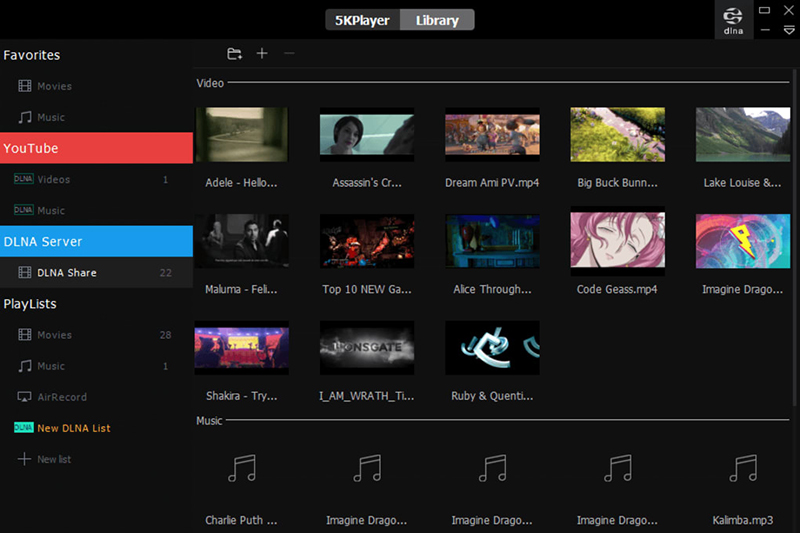
Free; Windows and macOS
5KPlayer không chỉ là một trình tải xuống miễn phí mà còn là một công cụ được tích hợp nhiều tính năng hữu ích, đồng thời không chứa vi-rút, quảng cáo và không yêu cầu người dùng phải có Plugin. Để sử dụng trình tải xuống này, bạn phải đăng ký tài khoản bằng tên và email của mình để có thể sử dụng chức năng tải xuống đầy đủ trên hơn 300 trang web. Tuy nhiên, bạn vẫn có thể lấy video 4K từ YouTube mà không cần đăng ký.
Cách sử dụng:
- Sao chép URL Youtube mà bạn muốn tải về
- Dán URL cho video YouTube, công cụ phân tích sẽ chạy và hiển thị một số tùy chọn để bạn tải xuống.
- Nhấp vào biểu tượng Bánh răng, sau đó nhấp vào nút Hiển thị tất cả để tùy chọn định dạng tệp, chẳng hạn như định dạng WebM.
- Nhấp vào “Download” để tải về
Trình tải xuống này có thể lấy cả danh sách phát nhưng bạn sẽ phải tải xuống từng video một. Ngoài ra, giao diện của nền tảng cũng sẽ hơi khó hiểu đối với những người mới, bạn sẽ khó quay lại các video khác trong danh sách phát.
Bạn có thể xem được video mình tải về thông qua 5KPlayer trên bất cứ thiết bị nào hỗ trợ DLNA và nó cũng hỗ trợ AirPlay để phát lại nhanh chóng.
Nhìn chung, cách tải video trên Youtube bằng 5KPlayer có rất nhiều điểm tuyệt vời để cung cấp cho người dùng, từ giá cả cho đến các tính năng. Tuy nhiên, nếu bạn muốn tìm một trình tải xuống có giao diện dễ nắm bắt thì đây sẽ không phải là một sự lựa chọn tốt.
ByClickDownloader
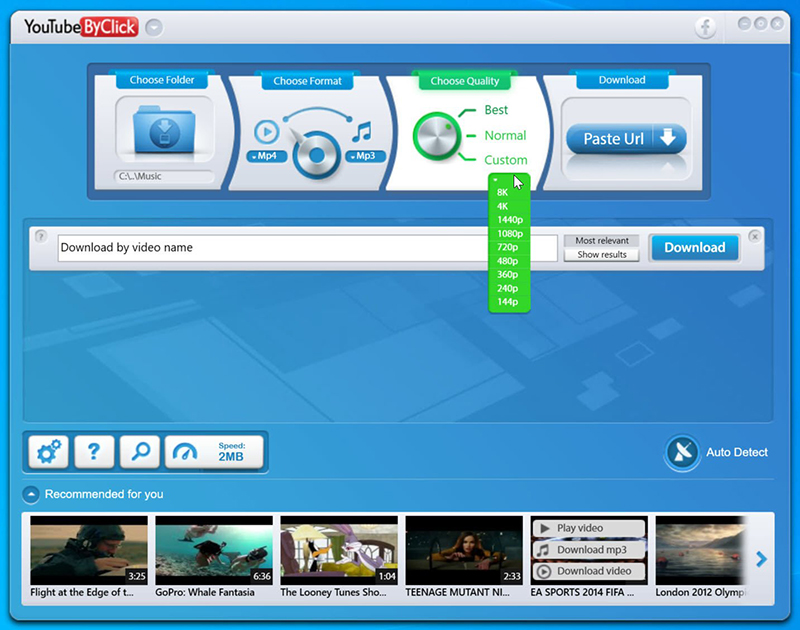
Phí Premium $19,99 sau khi dùng thử; Chỉ dành cho Windows
ByClickDownloader (trước đây được gọi là YouTubeByClick) có thể tải về video từ hơn 40 trang web. Để sử dụng trình tải về này, bạn sẽ thực hiện theo những bước cơ bản sau:
- Sau khi dán URL Youtube lên thành tìm kiếm, bộ phân tích sẽ khởi chạy và hiển thị các tùy chọn
- Nhấn vào “dials” trên giao diện để thiết lập định dạng tải xuống mặc định cao tới 8k, ngay cả trên bản miễn phí.
Khi tải xuống tệp MKV 229,6MB ở 4K chỉ mất 2,5 phút. Ngoài ra, để tải xuống danh sách phát và kênh, thực hiện chuyển đổi, tránh quảng cáo và nhận phụ đề chi tiết thì bạn cần sử dụng phiên bản cao cấp.